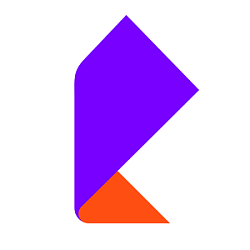ВАТС Светец
Интеграция с Виртуальной АТС Светец позволяет автоматически выводить карточку клиента при входящем звонке, что упрощает поиск всей необходимой информации по клиенту, а также, контактную информацию и историю общения.
-
Оценка
-
Установок48
-
РазработчикВАТС Ростелеком
Интеграция с вашей офисной АТС позволяет автоматически выводить карточку клиента при входящем звонке, это упрощает поиск всей необходимой информации по клиенту, в том числе, активные и завершенные сделки, а так же, контактную информацию и всю историю общения.
Возможности интеграции:
- CRM уведомляет о вызовах и позволяет в один клик переключаться на карточку сделки или контакта;
- создание сделок, контактов и задач автоматизируется и гибко настраивается;
- звонки автоматически прикрепляются к карточке клиента с возможностью прослушивать записи разговоров (при наличии);
- интеграция позволяет звонить клиентам из карточки контакта в CRM;
- при входящем звонке на экране IP-телефона или коммуникатора отображается имя клиента;
- вызовы автоматически распределяются на ответственных менеджеров и пр.
Тарифы услуг Виртуальной АТС Светец :
Ссылка на тарифы ВАТС Новион:Ссылка на тарифы Кловертел:
Подключение интеграции CRM «Битрикс24» с «Виртуальная АТС Светец»
Чтобы включить виджет «ВАТС Светец» в CRM «Битрикс24»:
- авторизуйтесь в учетной записи CRM «Битрикс24» как пользователь с правами администратора.
- перейдите в Каталог в раздел "Интеграция" - "Телефония».

- Найдите виджет «ВАТС Светец».
- Нажмите на виджет "ВАТС Светец".
- На открывшейся странице: ознакомьтесь с возможностями виджета и нажмите «Установить», чтобы инициировать включение виджета.


В открывшемся модальном окне:
- ознакомьтесь и согласитесь с положениями лицензионного соглашения и политикой конфиденциальности;
- нажмите «Установить», чтобы завершить установку виджета.
После завершения установки виджета откроется страница, где вы сможете настроить подключение виджета к Виртуальной АТС.

На форме авторизации укажите данные пользователя с ролью «Администратор домена» и нажмите «Войти»:
- произойдет переадресация на страницу ЛК ВАТС «Интеграция с внешними системами»;
- отобразиться модальное окно для подтверждения интеграции с учетной записью CRM «Битрикс24».

Нажмите «Подключить» на модальном окне, чтобы завершить настройку интеграции УЗ CRM «Битрикс24» и домена Виртуальной АТС. По окончанию настройки в WEB-интерфейсе CRM «Битрикс24» появится возможность настроить виджет.
Уведомления виджета
При поступлении входящего/исходящего вызова в WEB-интерфейсе CRM «Битрикс24» средствами виджета отображаются уведомления со следующей информацией:
- направление вызова, входящий номер;
- имя контакта;
- кнопка перехода на страницу контакта;
- кнопка перехода на страницу лида.
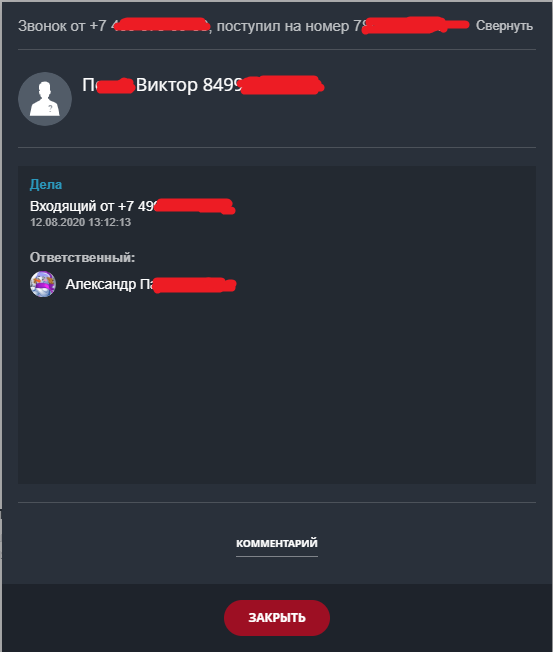
Страница контакта
Страница контакта в WEB-интерфейсе CRM «Битрикс24» содержит подробную информацию о контрагенте.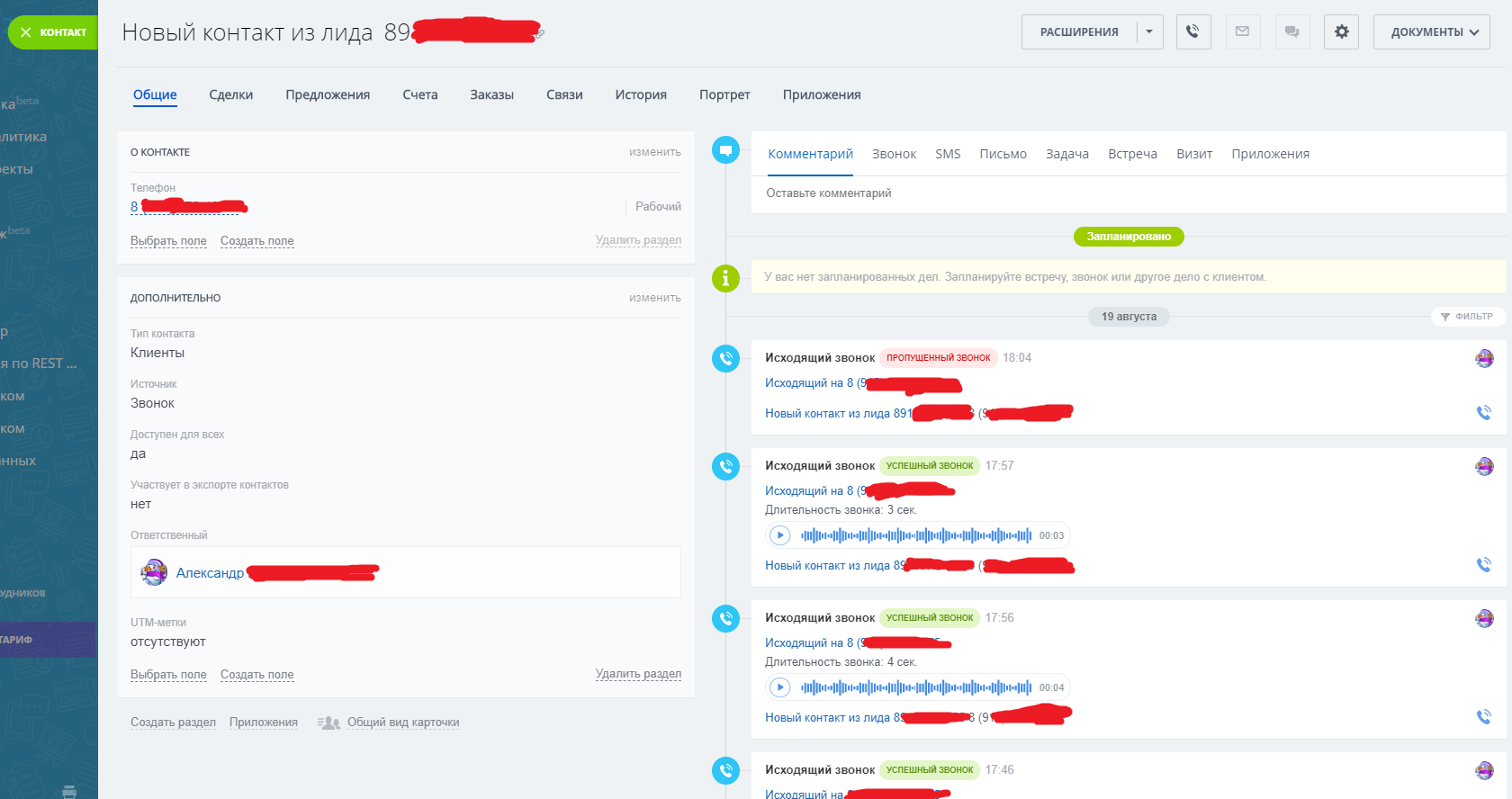
В карточке контакта вы можете:
- сделать обратный вызов по нажатию на номер контакта;
- просмотреть информацию о вызовах
- прослушать записи разговоров с контактом.
Отключить интеграцию
Отключить интеграцию телефонии домена с УЗ CRM «Битрикс24» можно двумя способами:
- из ЛК администратора Виртуальной АТС;
- из ЛК администратора CRM «Битрикс24» .
Чтобы отключить опцию «Интеграция с CRM» в ВАТС:
- Авторизуйтесь в Виртуальной АТС как пользователь с правами администратора.
- Перейдите в раздел «Инструменты» – «Интеграция с внешними системами».
- Переведите переключатель рядом с услугой «Интеграция с системой Bitrix24» в состояние «Выкл».
- Подтвердите отключение.
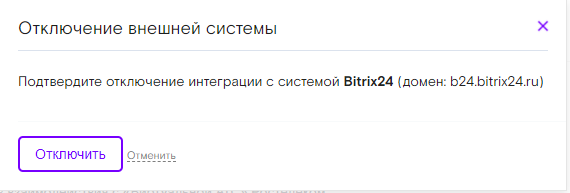
После подтверждения интеграция с Виртаульной АТС в CRM «Битрикс24» будет отключена.
Чтобы отключить интеграцию с Виртуальной АТС в CRM:
- Авторизуйтесь в учетной записи CRM «Битрикс24» как пользователь с правами администратора.
- Перейдите в раздел «Приложения» – «Интеграция с телефонией».
- Найдите в списке виджет «Виртуальная АТС», откройте его.
- Нажмите «Отключить услугу». Подтвердите отключение.
После отключения интеграции в интерфейсе CRM «Битрикс24», интеграция на стороне Виртуальной АТС также будет отключена.
Когда вы отключите интеграцию телефонии с CRM «Битрикс24» :
- пропадёт возможность делать исходящие вызовы, прослушивать записи разговоров со страницы контакта в CRM «Битрикс24»;
- перестанут автоматически создаваться лиды для входящих и исходящих звонков;
- не будет работать интеллектуальная маршрутизация.